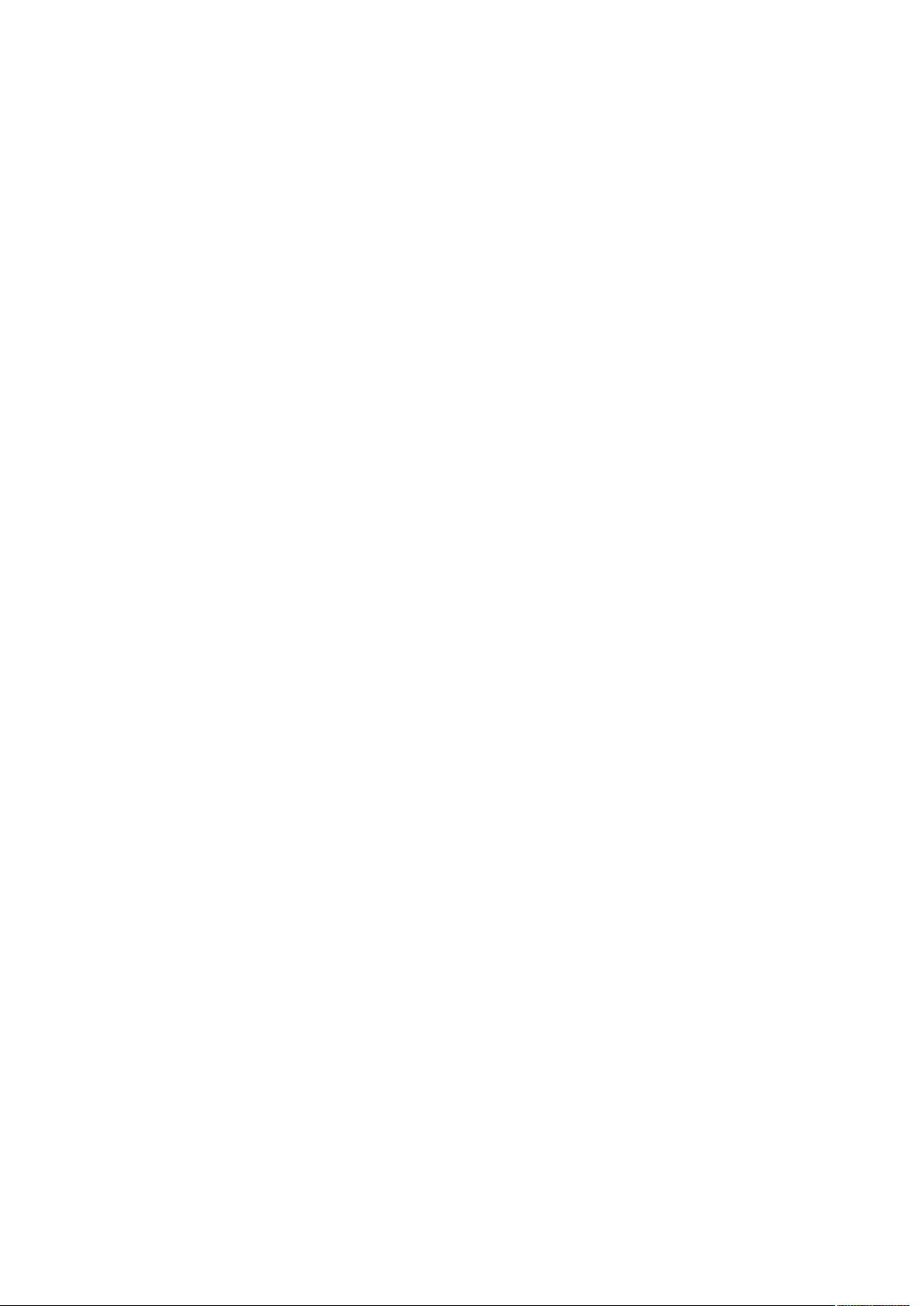Vim编辑器基础操作:选择、删除、复制与粘贴
需积分: 0 11 浏览量
更新于2024-08-04
收藏 30KB DOCX 举报
"这篇文章除了介绍vim编辑器的基础操作,如删除、选择和粘贴文本外,还提到了撤销、重做、追加文本、使用命令计数以及以单词为单位的移动等进阶功能。"
在vim编辑器中,掌握基本的命令能够极大地提高编辑效率。以下是对这些命令的详细解释:
1. **删除字符**:使用"x"命令,将光标移动到目标字符上,该字符将被删除。
2. **删除一行**:"dd"命令用于删除当前光标所在的整行,删除后下一行会自动上移填充位置。
3. **删除换行符**:通过"J"命令,可以将两行合并为一行,消除它们之间的换行符。
4. **撤销操作**:"u"键用于撤销最近一次的编辑操作。如果需要恢复撤销的操作,可以使用CTRL-R进行重做。
5. **重做**:CTRL-R允许你撤销撤销,即反向撤销,对撤销的撤销。
6. **追加文本**:
- "i"命令在光标前插入文本。
- "a"命令在光标后插入文本。
- "o"命令在当前行下方新开一行并进入插入模式。
- "O"(大写)命令在当前行上方新开一行。
7. **使用命令计数**:在命令前添加数字,如"9k"可将光标向上移动9行,"3a!"将追加3个感叹号。
8. **退出Vim**:要保存并退出,使用"ZZ";若不保存修改,强制退出则使用":q!";如果想放弃所有修改并重新加载文件,用":e!"。
9. **以Word为单位的移动**:"w"命令可以将光标向前移动到下一个单词的开头。
此外,vim还支持可视模式,如:
- "v"用于从光标当前位置开始选择,再次按下"v"停止选择。
- "V"则从当前行开始选择整行,再次按下"V"停止选择。
- "Ctrl+v"选择矩形区域,再次按下"Ctrl+v"结束选择。
选择文本后,可以使用"d"删除,"y"复制(默认复制到"寄存器),"p"粘贴(默认从"寄存器取出内容粘贴),而"+y复制到系统剪贴板(即vim的+寄存器),"+p从系统剪贴板粘贴。
了解并熟练运用这些vim命令,能够让你在编辑文本时更加得心应手,提高工作效率。不断实践和探索,你会发现vim的强大之处远不止这些。
2018-11-12 上传
2009-06-29 上传
2008-02-02 上传
2011-11-27 上传
2011-05-23 上传
李诗旸
- 粉丝: 32
- 资源: 328
最新资源
- Raspberry Pi OpenCL驱动程序安装与QEMU仿真指南
- Apache RocketMQ Go客户端:全面支持与消息处理功能
- WStage平台:无线传感器网络阶段数据交互技术
- 基于Java SpringBoot和微信小程序的ssm智能仓储系统开发
- CorrectMe项目:自动更正与建议API的开发与应用
- IdeaBiz请求处理程序JAVA:自动化API调用与令牌管理
- 墨西哥面包店研讨会:介绍关键业绩指标(KPI)与评估标准
- 2014年Android音乐播放器源码学习分享
- CleverRecyclerView扩展库:滑动效果与特性增强
- 利用Python和SURF特征识别斑点猫图像
- Wurpr开源PHP MySQL包装器:安全易用且高效
- Scratch少儿编程:Kanon妹系闹钟音效素材包
- 食品分享社交应用的开发教程与功能介绍
- Cookies by lfj.io: 浏览数据智能管理与同步工具
- 掌握SSH框架与SpringMVC Hibernate集成教程
- C语言实现FFT算法及互相关性能优化指南